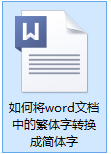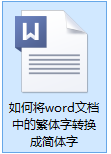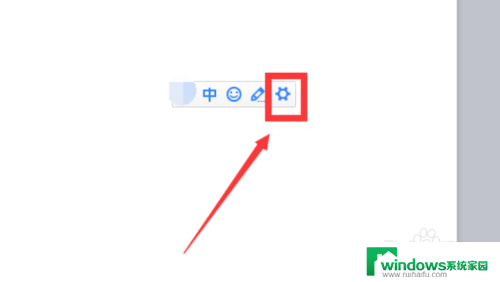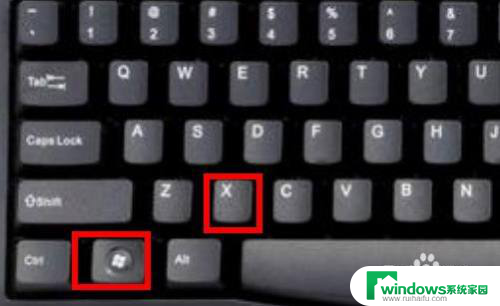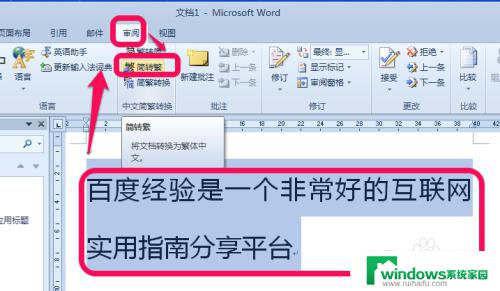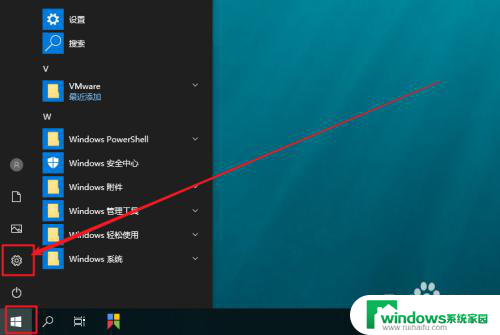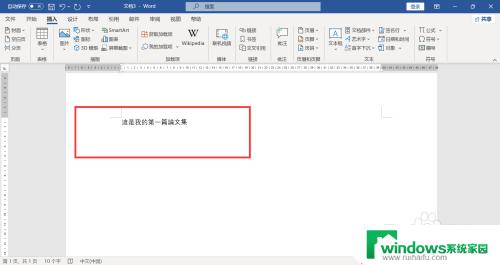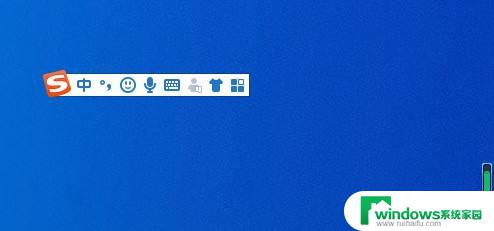如何把简体字变成繁体字 word文档简体字转换成繁体字的步骤
更新时间:2024-02-18 12:00:53作者:yang
在现代社会简体字和繁体字作为中文的两种书写形式,各自具有其独特的特点和应用场景,在某些情况下,我们可能需要将简体字转换为繁体字,以满足特定需求或传达更加正式的信息。为此我们可以利用Word文档提供的功能,轻松地实现简体字向繁体字的转换。下面将介绍一些简单的步骤,帮助我们快速将简体字转换成繁体字,实现书写的灵活转换。
步骤如下:
1.打开一篇word文档。

2.在word文档的标题栏处,点击“审阅”按钮。
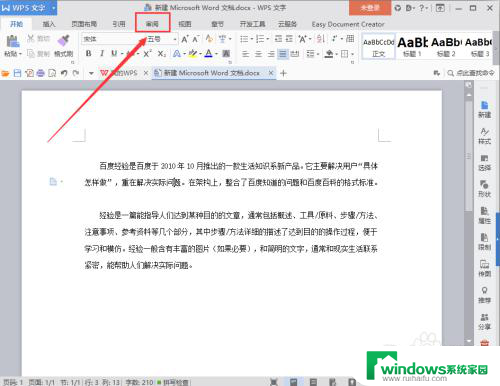
3.点击审阅后,在二级标题标题栏处。会看到“简转繁”按钮,左键单击。
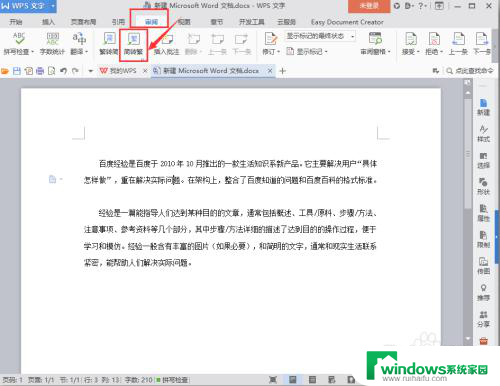
4.这样便完成了简体字转换成繁体字的操作。

5.在二级标题栏处,简转繁按钮左边,还有繁转简按钮,左键单击。
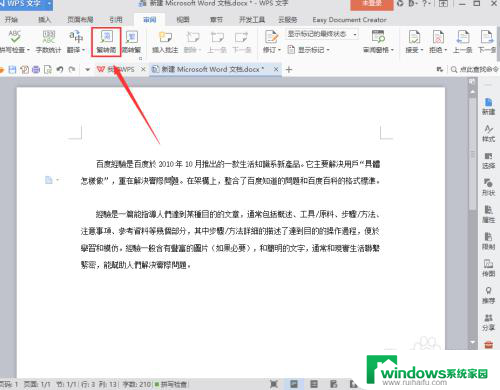
6.就可以将繁体字换回简体字。
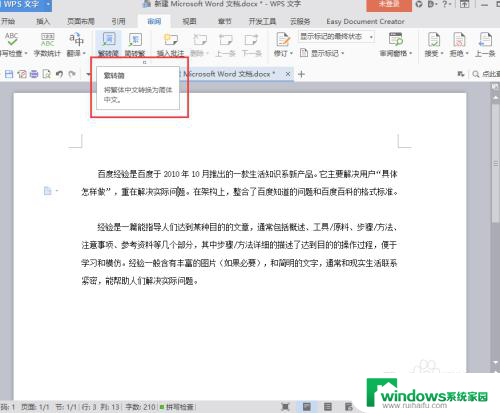
以上是将简体字转换为繁体字的全部内容,如果您遇到这种情况,您可以按照以上方法解决,希望这能对大家有所帮助。